给大家说一下CAD阵列给大家说一下CAD阵列命令怎么用 命令怎么用 给大家说一下CAD阵列命令怎么用
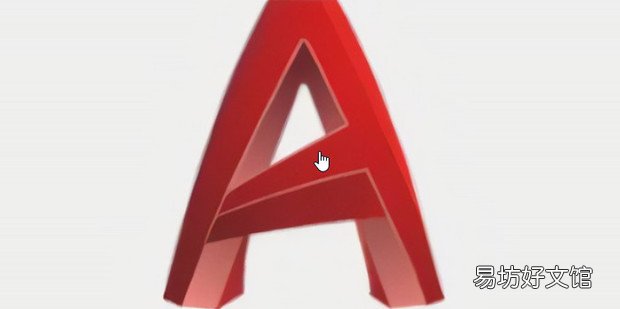
文章插图
CAD阵列命令怎么用1、CAD阵列命令怎么用
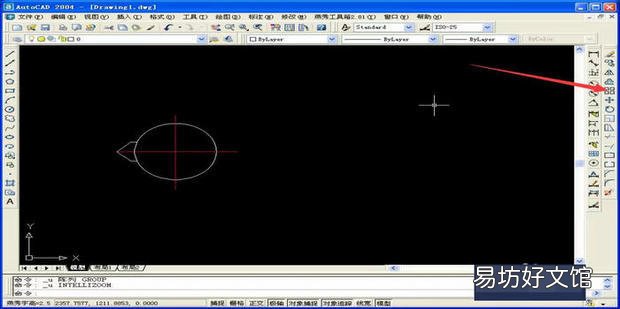
文章插图
2、点击选择对象

文章插图
3、框选阵列对象
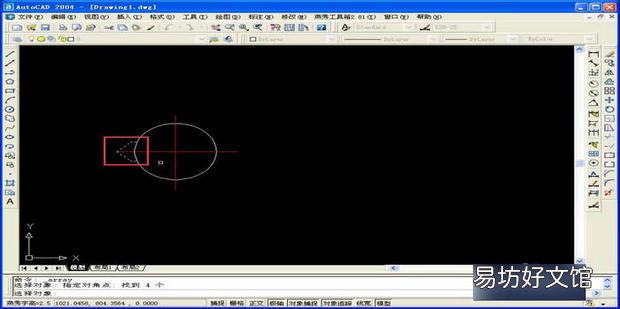
文章插图
4、选择环形阵列 , 点击中心点选取阵列中心并设置好项目总数项目角度等参数

文章插图
5、点击确认格完成阵列
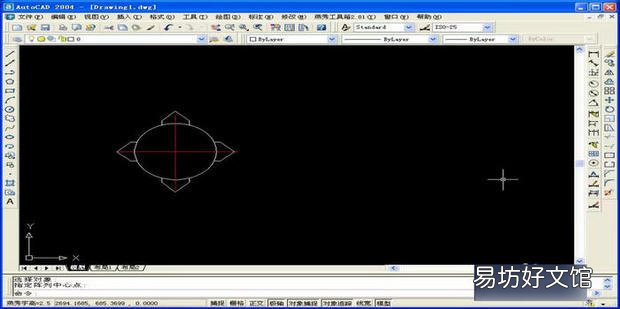
文章插图
6、上面介绍的是环形阵列 , 下面介绍矩形阵列 , 首先点击阵列命令——点击选取对象框选阵列对象——选择矩形整列——设置好行和列偏移等参数
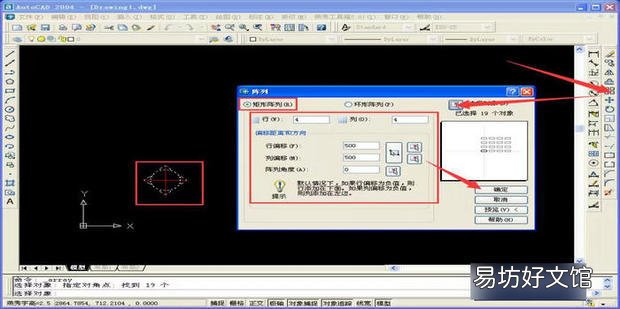
文章插图
【CAD阵列命令怎么用】7、点击确认完成阵列

文章插图
推荐阅读
- cad如何设置图片的透明度
- 怎么用CAD制作自定义填充图案
- cmd命令提示符下怎么获取内存信息
- autocad2019设置为经典模式
- 如何将SolidWorks和Cad文件相互转化
- cad怎么复制布局里的图
- cad线段闭合快捷键
- wps二次开发使用命令让ppt放
- 打开CAD时文字变成问号的解决办法
- 怎么调整cad的显示精度



